
Befestigen Sie viele Programme an Ihrer Windows 7-Taskleiste und führen Sie viele Programme gleichzeitig aus? Zwischen angehefteten Programmen und anderen laufenden Programmen kann Ihre Taskleiste überfüllt sein. Es gibt verschiedene Möglichkeiten, wie Sie den Speicherplatz in Ihrer Taskleiste zurückfordern können.
Verkleinern Sie die Taskleistensymbole
Sie können die Größe der Symbole in der Taskleiste verringern, damit sie weniger Platz beanspruchen. Das Bild oben zeigt die Taskleiste mit den Standardsymbolen in voller Größe. Um die Symbole zu verkleinern, klicken Sie mit der rechten Maustaste auf eine leere Stelle in der Taskleiste und wählen Sie Eigenschaften.
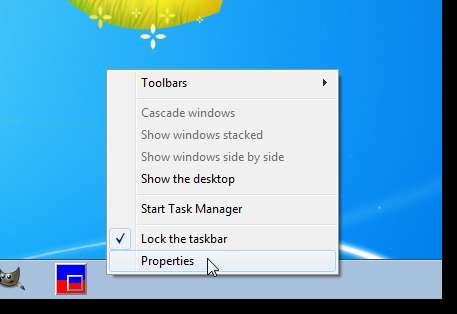
Das Dialogfeld Eigenschaften der Taskleiste und des Startmenüs wird angezeigt. Aktivieren Sie auf der Registerkarte Taskleiste im Feld Erscheinungsbild der Taskleiste das Kontrollkästchen Kleine Symbole verwenden, damit das Kontrollkästchen aktiviert ist. OK klicken.
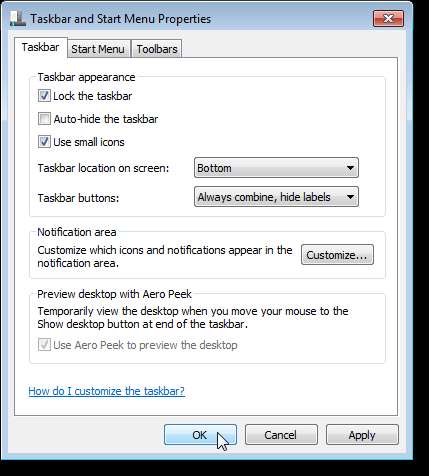
Alle Symbole mit Ausnahme der Schaltfläche Start werden verkleinert, und die Taskleiste selbst ist etwas kürzer.
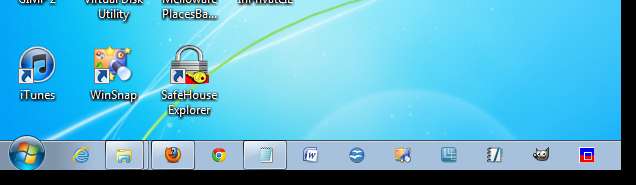
Erhöhen Sie die Anzahl der Zeilen in der Taskleiste
Wenn die Taskleiste wirklich viele Symbole enthält, können Sie in der Taskleiste zwei Zeilen anzeigen. Entsperren Sie dazu die Taskleiste, indem Sie mit der rechten Maustaste auf eine leere Stelle klicken und Taskleiste sperren auswählen, damit neben der Option kein Häkchen angezeigt wird.
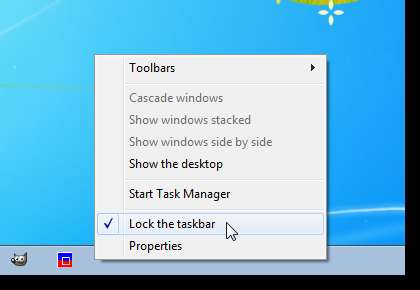
Setzen Sie den Mauszeiger auf den oberen Rand der Taskleiste. Der Cursor sollte sich wie unten gezeigt in einen Doppelpfeil ändern.

Ziehen Sie den Doppelpfeil nach oben, bis Sie zwei Zeilen in der Taskleiste erhalten. Es sieht ähnlich aus wie im folgenden Bild, obwohl in der Taskleiste nicht genügend Symbole vorhanden sind, um eine zweite Zeile zu füllen.
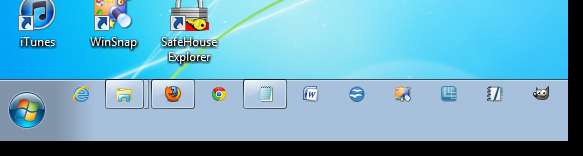
Wenn Sie die beiden Zeilen beibehalten möchten, klicken Sie erneut mit der rechten Maustaste auf die Taskleiste und wählen Sie Taskleiste sperren, sodass neben der Option ein Häkchen angezeigt wird.
HINWEIS: Sie können die Taskleiste wieder auf eine Zeile zurücksetzen, indem Sie den Doppelpfeil nach unten ziehen, bis Sie eine Zeile sehen. Sperren Sie dann die Taskleiste erneut.
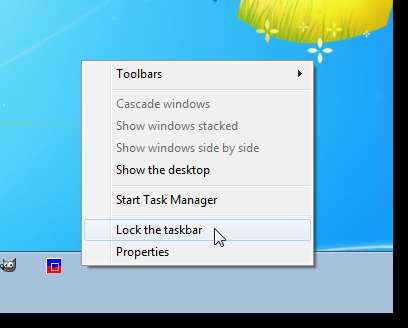
HINWEIS: Wenn Sie die Taskleiste mit Symbolen füllen möchten, ist dieser Tipp hilfreich. Sie werden jedoch feststellen, dass Ihr Bildschirm mehr Platz beansprucht.
Minimieren Sie stattdessen Anwendungen in der Taskleiste
Wenn Sie ein Programm minimieren, wird standardmäßig ein Symbol in der Taskleiste angezeigt. Sie können jedoch Programme von Drittanbietern verwenden, um Programme in der Taskleiste zu minimieren und Ihre Taskleiste weniger überfüllt zu lassen. Wir haben über drei verschiedene Tools geschrieben, mit denen Sie dies tun können:
- Minimieren Sie Apps in der Taskleiste mit Trayconizer
- Was ist der einfachste Weg, um Anwendungen in der Taskleiste zu minimieren?
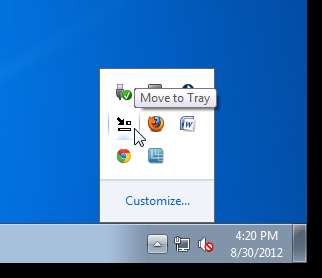
Verwenden Sie Starter, um die Taskleiste frei zu halten
Sie können auch Starter verwenden, um Ihre Taskleiste und möglicherweise auch Ihren Desktop übersichtlich zu halten. Eine Methode erfordert keine Software von Drittanbietern. Sie können Verwenden Sie die Windows-Schnellstartleiste als Anwendungsstarter .
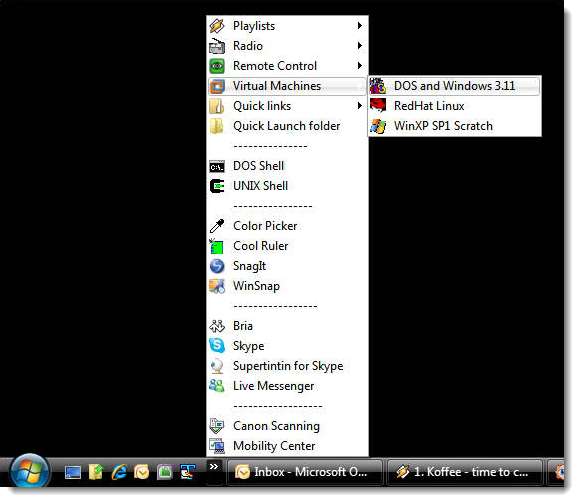
Wenn es Ihnen nichts ausmacht, Tools von Drittanbietern zu installieren, können Sie dies tun Verwenden Sie Jumplist Launcher, um mithilfe der Windows-Sprunglistenfunktion einen Launcher zu erstellen .
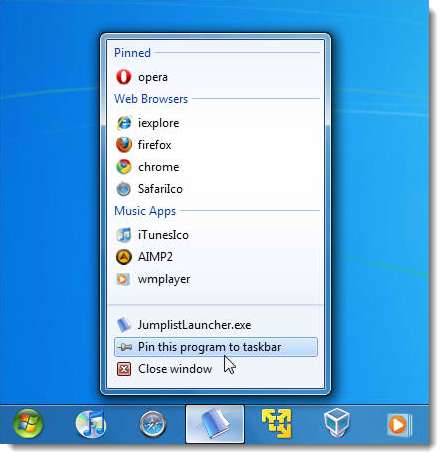
Weitere Ideen zum Anpassen Ihrer Taskleiste und Ihres Startmenüs finden Sie in unserer Tipps und Tricks Artikel .







